
Microsoft to nedávno oznámil z verze 1511 systému Windows 10 v edici Pro, Správci již nebudou moci blokovat obchod s aplikacemi Windows pomocí nastavení Zásady skupiny aplikací Vypnout úložiště, jak bylo možné v počátečním vydání systému Windows 10 (vydáno minulé léto). Schopnost zakázat Windows Store pomocí GPO bude podporována pouze v edicích Windows 10 Enterprise and Education a Windows 8 Enterprise a Pro.
Proč Microsoft ukládá taková omezení malým a středním podnikům, které jsou primárními uživateli vydání Windows 10 Pro, není jasné. V segmentu SMB však mohou správci pravděpodobně muset zablokovat úložiště aplikací v profesionálním vydání systému Windows 10. Vyzkoušejte řešení pro blokování úložiště Windows pro tuto verzi operačního systému..
Obsah:
- Kompletní odstranění všech moderních aplikací
- Zamkněte úložiště oken pomocí zásad omezení softwaru
- Zamkněte úložiště aplikací pomocí brány firewall
Kompletní odstranění všech moderních aplikací
Správce může odinstalovat všechny moderní aplikace systému Windows 10, včetně Windows Store, najednou. Metoda je účinná, ale nezaručuje, že při příští aktualizaci systému se úložiště aplikace neobjeví znovu.
Zamkněte úložiště oken pomocí zásad omezení softwaru
Aplikaci Window Store lze blokovat jako každá jiná aplikace pomocí technologie AppLocker (Blokovat moderní aplikace pomocí AppLocker), ale AppLocker není v edici Pro Windows 10 podporován. Proto budete muset použít starší technologii - Zásady omezení softwaru.
To provedete v editoru GPO v sekci Konfigurace počítače -> Zásady -> Nastavení systému Windows -> Nastavení zabezpečení -> Zásady omezení softwaru

Pak v sekci Další pravidla vytvořit nové pravidlo pro odepření cesty % programfiles% \ WindowsApps \ Microsoft.WindowsStore *
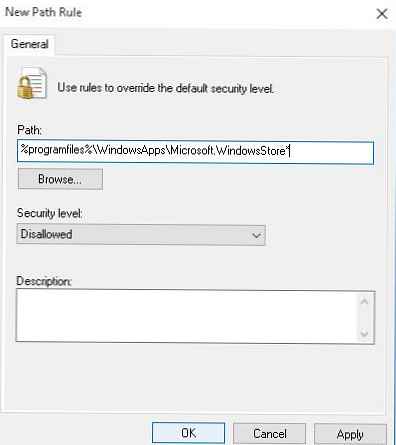 Když se nyní pokusíte spustit Windows Store, jeho okno se okamžitě zamkne a zavře.
Když se nyní pokusíte spustit Windows Store, jeho okno se okamžitě zamkne a zavře.
Zamkněte úložiště aplikací pomocí brány firewall
Dalším účinným způsobem, jak zabránit uživatelům ve spuštění Windows Store, je zakázat jim přístup k síti prostřednictvím pravidla blokování brány firewall systému Windows. Tento scénář lze také implementovat prostřednictvím zásad skupiny..
Na příkazovém řádku přejděte do adresáře c: \ Program Files \ WindowsApps
cd "c: \ Program Files \ WindowsApps"
Pojmenujme složky s klíčovým slovem Store v názvudir | najděte „obchod“
a zkopírujte řádek, který vypadá podobně jako tento Microsoft.WindowsStore_2015.10.5.0_x64__8wekyb3d8bbwe 
Pomocí editoru GPO přejdeme do sekce GPO: Konfigurace počítače -> Nastavení systému Windows -> Nastavení zabezpečení -> Brána Windows Firewall s pokročilým zabezpečením, ve kterém vytváříme nové odchozí pravidlo (Odchozí pravidla).
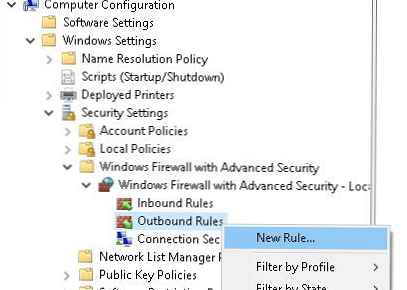 Pro program s úplnou cestou % programfiles% \ WindowsApps \Microsoft.WindowsStore_2015.10.5.0_x64__8wekyb3d8bbwe\ WinStore.Mobile.exe
Pro program s úplnou cestou % programfiles% \ WindowsApps \Microsoft.WindowsStore_2015.10.5.0_x64__8wekyb3d8bbwe\ WinStore.Mobile.exe
 Označujeme, že síťová připojení pro tento program musí být zablokována.
Označujeme, že síťová připojení pro tento program musí být zablokována.
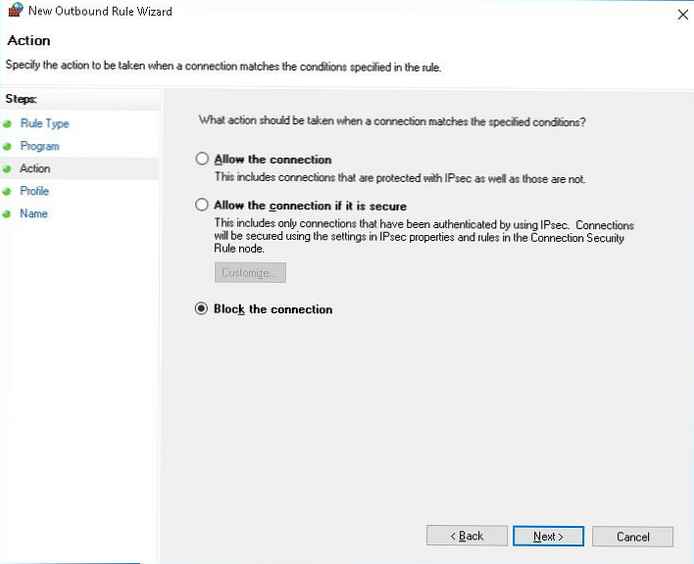
Pojmenujte pravidlo a uložte jej.
Je na nás, abychom aktualizovali zásady s týmem gpupdate / force a zkuste spustit aplikaci Obchod.
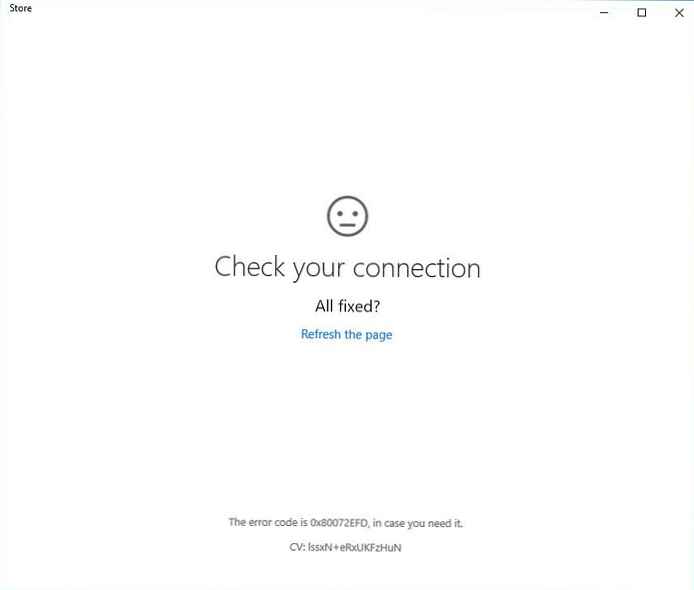 Jak vidíte, přístup k síti je pro něj blokován..
Jak vidíte, přístup k síti je pro něj blokován..
Poznámka:. Již v procesu psaní článku jsem zjistil, že seznam pravidel pro firewall již má přístupová pravidla pro Windows Store. Bude tedy stačit tato pravidla deaktivovat pomocí následujícího příkazu PowerShell:
Get-NetFirewallRule -DisplayGroup 'Store' | Set-NetFirewallRule -Action Block
Zpětná operace umožňující přístup do obchodu:
Get-NetFirewallRule -DisplayGroup 'Store' | Set-NetFirewallRule - Povolit akci











